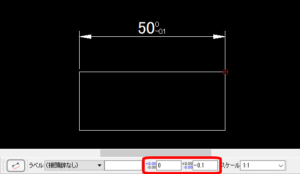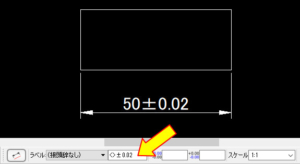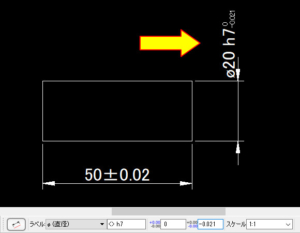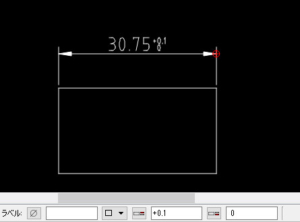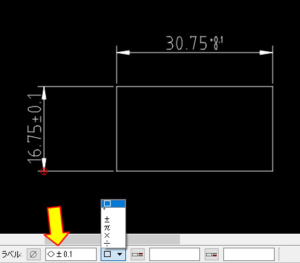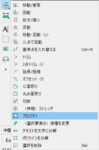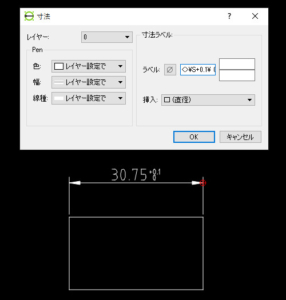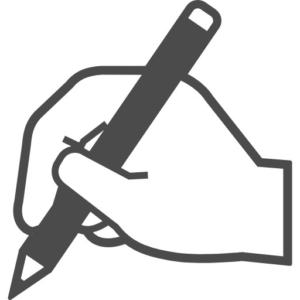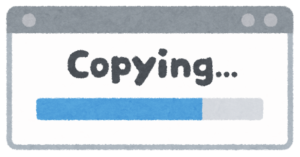【QCAD-12】QCADでの寸法記入を見てみる(その2・公差他)。
前回は寸法記入の基本的な機能を見てみましたが、今回はオプションツールバーに表示される内容を見てみます。オプションツールバーでは接頭語の設定の他、交差やスケールがあり、また記入する寸法によっては角度や矢印といった固有の機能もあります。接頭語や記入する寸法による固有の機能については既に前回記事で書いているので、そちらを見て下さい。
QCADでの寸法公差記入
寸法公差は寸法を記入する際に、オプションツールバーに表示される公差入力欄に公差値を入力する事で、寸法に公差が記入されます。上記の交差入力欄で左側が交差の最大値、右側が最小値になります。入力する数値は任意に入力出来ますが、最大値と最小値および+と-の入力を正しく行う必要があります。また「公差」と言うものの、単純に文字を寸法に追記しているだけなので日本語でも入力出来てしまいます。上記の様に0と-0.1で桁の位置が揃っていない場合は、数値の前にスペースを入れて調整する事も可能です。
公差には上記の様な表記もありますが、この場合は交差入力欄ではなくその左側にある入力欄に記入します。ただしこの入力欄を使用すると、指定する寸法箇所の長さ(上記で50)を自動では拾ってくれません。この場合は入力欄に半角で「<>」と入力すると、その部分は自動で拾った長さを寸法に記入してくれます。従って「<>±0.02」と入力した上で寸法を記入する箇所を指定すると上記の様になります。
さらに接頭語や交差入力欄を併用して、上記の様なハメアイ公差も記入出来ます。ハメアイ公差値はさすがに自動では入力されないので、JIS規格で調べて入力する必要があります。
スケール
オプションツールバーには公差の他に「スケール」があります。スケールは寸法を記入する図が通常とは異なる尺度としている場合に使用します。異なる尺度とは言ってもあくまで疑似的な物ですが、例えば1つの図面内で詳細図を拡大して描く場合などで使用します。AutoCADやDraftSightではビューポートや異尺度で対応出来ますが、ちょっとした箇所のみであれば、上記の様な方法の方が手っ取り早い事もあります。
記入後の変更
既に記入した寸法に公差の追記・変更する場合は、その寸法をクリックして選択し、プロパティエディタから行う事が出来ます。ただしプロパティエディタ内のスケールは文字や矢印のサイズで、先の「スケール」に対する箇所は「倍率」になります。
その他
公差には形状に対する「幾何公差」と言うものもありますが、QCADにはその為の機能はありません。ブロックやライブラリで用意しておき、図面に追加する方法があります。
LibreCADでの寸法交差記入
LibreCADでの交差入力も基本的にはQCADと同様の方法で、交差入力欄にそれぞれ最大値と最小値を入力すると、上記の様に寸法と合わせて公差が記入されます。
さらに交差入力欄の左側にある入力欄も同じですが(上記矢印)、LibreCADではその間にあるプルダウンメニューから記号を選択して、その記号を入力欄に追加する事も出来ます。指定する寸法箇所の長さを自動で拾う為の「<>」も同様に可能です。ただし接頭語に関しては「φ」のボタンでしかなく、ONで先頭にφが追加されるだけです。他の接頭語を記入したい場合は入力欄に記入します。
LibreCADで既に記入した寸法に公差の追記・変更する場合は、先に「変更・修正」メニューから「プロパティ」を選択した上で、対象とする寸法を指定します。
すると上記のウィンドウが表示されるので、「寸法ラベル」で追記・修正を行います。LibreCADではスケールや倍率といった項目はありません。
まとめ
QCADでの寸法交差入力は基本的な機能だけである程度可能なので、DraftSightと比較しても分かり易く簡単な印象です。ただし寸法に対してのみ有効なので、前回記事で引出線を利用して別途テキストで寸法を記入してしまうと、そのテキストに対しては交差は記入出来ません(さらにテキストで追記すれば別ですが)。半径や直径寸法が引出線でも記入出来ればと思いますが、無料CADとしては現状で十分でしょうか。